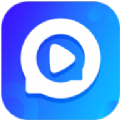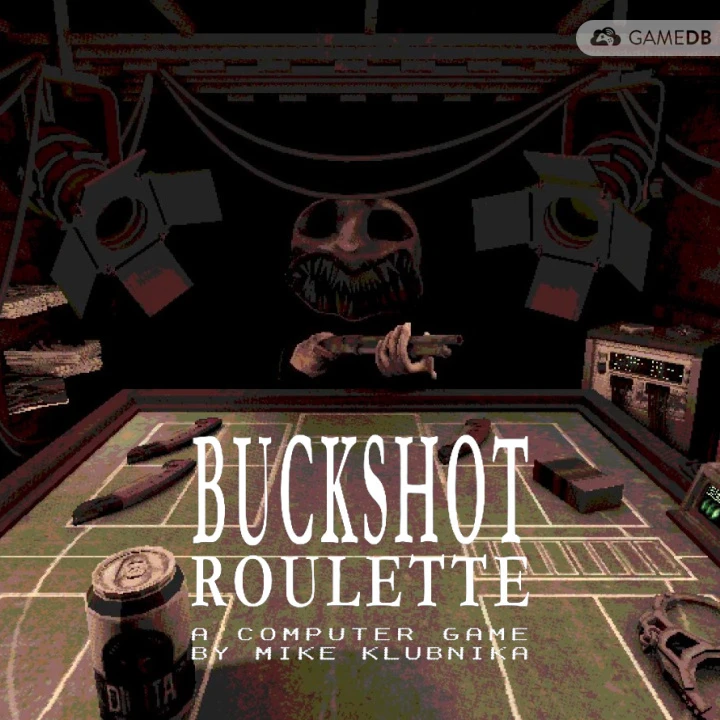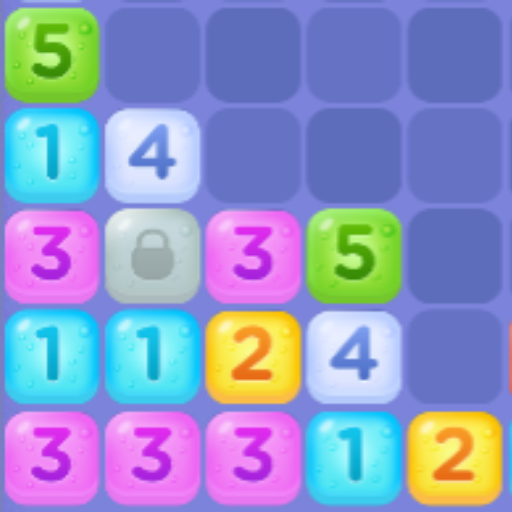在SolidWorks中绘制正二十面体的方法
在SolidWorks中绘制正20面体是一项复杂但富有挑战性的任务。正20面体是一个几何体,它由20个等边三角形组成,每个三角形都共享一条边与其他三角形相连。以下是在SolidWorks中详细绘制正20面体的步骤,旨在为用户提供清晰、简洁且高效的指导。

准备工作
在开始绘制之前,请确保已经安装并打开了SolidWorks软件。熟悉SolidWorks的基本操作界面和功能,如草图绘制、拉伸凸台、圆周阵列和移动/复制实体等,将有助于更好地完成这个任务。
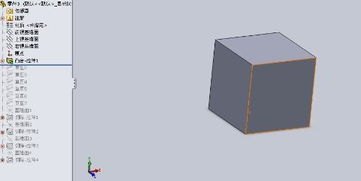
绘制正20面体的步骤
一、绘制初始草图
1. 选择绘图平面:
在SolidWorks中,选择上视基准面(Top Plane)作为初始绘图平面。
2. 绘制五边形和中心线:
在上视基准面上绘制一个五边形,标注五边形的边长为100。
使左边边线竖直,并绘制第1条中心线连接竖直边的中点和对面顶点。
绘制第2条中心线,使中心线一端点与竖直边线的顶点重合,另一端点与第1条中心线重合,添加几何关系使之与五边形边长相等。
绘制第3条中心线,一端点与内切圆重合,另一端点与内切圆圆心重合。
绘制第4条和第5条中心线,使两中心线垂直并端点重合,第4条中心线的端点与第2条中心线端点重合,第5条中心线的端点与竖直边线中点重合。
标注从动尺寸第1条中心线与第5条中心线的夹角为52.62°。
二、创建第一个五边形的拉伸凸台
1. 拉伸凸台操作:
选择刚刚绘制的五边形,使用拉伸凸台功能(Extruded Boss/Base),给定深度为70。
在拔模角度设置中,选择从动尺寸52.62°作为拔模角度。
三、绘制第二个五边形并创建拉伸凸台
1. 新建基准面:
选择上一个草图的第4条中心线作为第一参考,选择上视基准面作为第二参考(平行)。
2. 在新基准面上绘制五边形:
在新建的基准面上绘制一个五边形,边长与第一个五边形相等,并使右边边线竖直。
3. 反向拉伸凸台:
选择第二个五边形,使用拉伸凸台功能,给定深度为70,方向与第一个拉伸凸台相反。
拔模角度与之前相同。
四、连接两侧顶点
1. 绘制3D草图:
在3D草图模式下,绘制直线连接左侧的三个顶点。
2. 拉伸凸台:
选择刚刚绘制的直线,使用拉伸凸台功能,给定深度为90。
拉伸方向选择前视基准面上草图的第4条中心线,并取消合并结果。
3. 重复步骤:
绘制连接右侧的三个顶点的直线,并进行反向拉伸凸台操作,深度为90,拉伸方向与前一个拉伸凸台相同,并取消合并结果。
五、创建基准轴和圆周阵列
1. 新建基准轴:
选择前视基准面上草图的第1条中心线作为新建的基准轴。
2. 圆周阵列:
使用圆周阵列功能(Circular Pattern),阵列轴选择新建的基准轴,阵列数量为5。
要阵列的实体选择中间的两个实体。
六、切除和阵列特征
1. 绘制切除草图:
在上视基准面的一个面上绘制草图,使用拉伸切除功能(Extruded Cut),深度为10。
2. 绘制3D草图:
在3D草图模式下,用直线连接各个端点,画出3个斜三角形。
3. 拉伸切除:
选择3个斜三角形作为轮廓,拉伸方向为蓝色面,进行拉伸切除操作。
4. 测量和验证:
切除后测量面积,确保与预期值一致。
5. 重复圆周阵列:
使用圆周阵列功能,围绕基准轴1阵列5个特征,特征为两个拉伸切除。
新建基准轴2和基准轴3,并分别进行圆周阵列操作,阵列特征为之前创建的拉伸切除和圆周阵列特征。
七、完成正20面体
1. 测量体积:
使用测量功能(Measure),验证最终的正20面体的体积是否正确。
2. 渲染和验证:
使用渲染功能(Rendering),如KeyShot,查看最终效果,确保每个面都是等边三角形且形状正确。
总结
通过以上步骤,在SolidWorks中成功绘制了一个正20面体。这个过程涉及了草图绘制、拉伸凸台、圆周阵列、移动/复制实体和拉伸切除等多个功能,要求用户具备一定的SolidWorks操作基础。在绘制过程中,注意每一步的准确性和细节,以确保最终的正20面体形状正确且符合预期。
提示与技巧
草图绘制:在绘制草图时,使用几何关系(如相等、平行和垂直)可以确保草图的准确性。
拉伸凸台和切除:在拉伸凸台和拉伸切除操作中,注意选择合适的方向和深度,以确保实体的形状正确。
圆周阵列:使用圆周阵列功能可以高效地创建重复的特征,提高绘图效率。
验证和测量:在绘制过程中,定期验证和测量形状和尺寸,以确保准确性。
通过不断练习和熟悉这些功能,用户将能够更高效地绘制各种复杂的几何体,并在SolidWorks中实现更高的设计精度和效率。
- 上一篇: 在云听中查阅挚友如斯的方法
- 下一篇: 教育部批准增设七所本科高校,教育版图迎新变化
新锐游戏抢先玩
游戏攻略帮助你
更多+-
02/08
-
02/08
-
02/08
-
02/08
-
02/08